





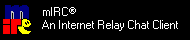 Vous pourrez ttelecharger une version mini de MIRC ICI
Vous pourrez ttelecharger une version mini de MIRC ICI

/ADMIN
La commande /admin vous permet d'afficher des informations administratives à propos d'un
serveur, pas défaut le serveur surlequel vous etes connecté.
Syntaxe : /admin [nomserveur]
Exemple : /admin
Exemple : /admin irc.respublica.fr


/AKILL [IRCAdministrator ConferenceRoom]
La commande /akill vous permet de bannir un utilisateur (un userhost) du réseau (G-Lined).
Voir également la commande /EXPBAN.
Syntaxe : /akill (user@host)
Exemple : /akill laurent-c@wanadoo.fr
Exemple : /akill *@*.mageos.com


/AWAY
La commande /away vous permet de signaler votre absence. Ainsi, si quelqu'un vous contactes
par /msg, ou fais un /whois sur votres nick, un message affichera que vous etes away.
Pour ne plus être en away, tapes juste /away.
Syntaxe : /away [message]
Exemple : /away Je reviens de suite...
Exemple : /away

---------

/CLEANDEAD [IRCAdministrator ConferenceRoom]
La commande /cleandead vous permet de vider la liste des channels enregistrés morts,
c'est à dire ceux qui sont enregistrés sur un autre serveur, qui n'est plus connecté au réseau.
Syntaxe : /cleandead
Exemple : /cleandead


/CLEARAKILLS [IRCAdministrator ConferenceRoom]
La commande /clearakills vous permet de vider la banlist (liste des bannis) d'un serveur, que ce soit les K-Lined ou les G-Lined.
Syntaxe : /clearakills
Exemple : /clearakills


/CONNECT [IRCOperator]
La commande /connect permet de connecter deux serveurs ensemble. Le serveur destination doit être défini dans le serveur source.
Syntaxe : /connect (serveursource) (port) (serveurdestination)
Syntaxe : /connect (serveur)
Exemple : /connect irc.respublica.fr 6667 irc.respublica.fr
Exemple : /connect irc.respublica.fr


/DIE [IRCOperator]
La commande /die permet d'éteindre le serveur sur lequel vous etes connecté.
Syntaxe : /die
Exemple : /die


/EXPBAN [IRCOperator]
La commande /expban permet de transformer les K-Lined en G-Lined : les utilisateurs bannis
du serveur seront bannis sur tout le réseau.
Pour vider la G-Lines, utilises /expban clear ou la commande /CLEARAKILLS sur serveur ConferenceRoom.
Syntaxe : /expban
Exemple : /expban


/GLOBOPS [IRCOperator ConferenceRoom/DALnet]
La commande /globops permet d'envoyer un message aux IRCOperators qui sont en mode +g.
Syntaxe : /globops (message)
Exemple : /globops Y'a un IRCop ici ?


/HELP
La commande /help est différente suivant les serveurs et les clients. Normalement en tapant
/help suivi d'un mot clef, un message est envoyé à tous les IRC Helpers du réseau (Opérateur +h)
. Toutefois, tous les serveurs ne gèrent pas cette commande. De plus, certains clients
détournent cette commande, et affiche des informations concernant le logiciel client.
Si c'est le cas, et si le serveur gère l'aide sur réseau, vous pouvez taper
/raw help (motclef) à la place.
Syntaxe : /help [motclef]
Syntaxe : /raw help [motclef]
Example : /help
Example : /help ping
Example : /raw help ping


/IMPORTMOTD [IRCOperator]
La commande /importmotd permet d'importer un fichier texte dans le MOTD du serveur.
Seules les 100 premières lignes sont prises en compte. Le Message Of The Day est affiché
via la commande /MOTD.
Syntaxe : /expban
Exemple : /expban


/INFO
La commande /lusers vous permet d'afficher pleins d'informations sur le serveur sur lequel vous etes connecté.
Ceci inclut la date, l'heure et le numéro de version du serveur.
Syntaxe : /info
Example : /info


/INVITE [ChannelOperator]
La commande /invite vous permet d'inviter quelqu'un sur un channel. Si le channel est en mode
+i (invite), il s'agit de la seule solutions pour autoriser les gens à rejoindre votre channel.
N'abusez pas de cette commande, et évitez d'inviter en masse (massinvite).
Syntaxe : /invite (channelname) (nickname)
Example : /invite #chez mephisto-


/ISBANNED [IRCOperator]
La commande /isbanned vous permet de savoir si un utilisateur est banni du channel spécifié.
Syntaxe : /isbanned (channel) (nickname)
Example : /isbanned #chez MEPHISTO-


/ISON
La commande /ison vous permet de savoir si un utilisateur est connecté sur le réseau en sachant son nickname.
Syntaxe : /ison (nickname) [nickname] [nickname] ...
Example : /ison MEPHISTO- dodo zary


/JOIN
La commande /join vous permet d'aller sur un channel. Il ne faut pas oublier le # pour un channel
du réseau, le & pour un channel du serveur, ou enfin le +. De plus si le channel est protégé par
une clef (mode +k), vous devez spécifier la clef après le nom du channel. Si le channel n'existe
pas, un channel de ce nom sera créé et vous deviendrez automatiquement opérateur.
Syntaxe : /join (channel) [clef]
Example : /join #chez
Example : /join #chezmoi clefpass


/KICK [ChannelOperator]
La commande /kick vous permet de virer quelqu'un du channel.
Syntaxe : /kick (channel) (nick) [message]
Example : /kick #chez MEPHISTO- Tu l'as cherché, vous etes kické !


/KILL [IRCOperator]
La commande /kill vous permet de virer quelqu'un du serveur (Killed). L'utilisateur est
déconnecté du serveur.
Syntaxe : /kill (nick) [message]
Example : /kill T}{emis Bots are not allowed in this server. 

/KILLBAN [IRCOperator]
La commande /killban vous permet de bannir quelqu'un du serveur (K-Lined). L'utilisateur est
déconnecté et ne peut plus se reconnecter sur ce serveur.
Syntaxe : /killban (nickname | hostmask) [message]
Example : /killban MEPHISTO- Bah voilà ,vous etes K-Lined maintenant !
Example : /killban *.mageos.fr Y'en a marre des repetitions !!!!


/KLINE [IRCOperator ConferenceRoom]
La commande /kline est identique à la commande /killban.


/LINKS
La commande /links vous permet d'afficher les différents liens d'un serveur.
Syntaxe : /links [hostmask]
Syntaxe : /links (channel) [hostmask]
Example : /links *.mageos.com
Example : /links irc.respublica.fr *.mageos.fr


/LIST
La commande /list vous permet de lister tous les channels existant sur le réseau IRC.
vous pouvez spécifier un nombre minimum de personnes avec -min #, ainsi qu'un nombre maximum
avec -max #. De plus vous pouvez faire une recherche d'une certaine chaine de caractère
avec #chaine : le serveur cherchera cette chaine de caractère dans les topics de tous les
channels, et vous enverra une liste. Sur Undernet, ne tapes jamais /list seul. Spécifies
un nombre minimum d'utilisateurs d'au moins 5 (/list -min 5), sinon vous serez déconnecté
pour flood. Les channels en mode +s (secret) ne sont pas listés, et le topic des channels
en mode +p (private) ne peuvent être visualisé, excepté par un IRCOperator.
Syntaxe : /list [#chaine] [-min #] [-max #]
Example : /list #chez -min 10 -max 50


/LUSERS
La commande /lusers vous permet d'afficher pleins d'informations sur les connections
en cours sur le serveur et le réseau. Sans argument, les informations retournées
ne concernent que le serveur sur lequel vous etes connecté.
Syntaxe : /lusers [nomserveur]
Example : /lusers
Example : /lusers irc.respublica.fr


/ME
La commande /me vous permet de faire une action, un message en magenta commençant parvotres nick.
Syntaxe : /me (message)
Example : /me salut tout le monde !!


/MODE [ChannelOperator]
La commande /mode vous permet de définir les modes d'un channel ou d'un utilisateur.
Attention, la commande /mode est l'une des plus complexes.


Utilisation de /MODE sur un channel :
+b : bannit l'utilisateur spécifié
+i : invite only, un utilisateur doit être invité avant de pouvoir rejoindre le channel.
+k : key protect, place un mot de passe sur le channel. Les utilisateurs doivent indiquer ce mot de passe avec /JOIN #CHANNEL PASSWORD
+l : limite le nombre maximal d'utilisateurs dans un channel
+m : mode modéré, seules les opérateurs et utilisateurs disposant d'un + (voiced, mode +v), peuvent parler.
+n : no external message, un utilisateur doit être sur le channel pour parler (/MSG #CHANNEL MESSAGE ne fonctionne plus hors du channel)
+o : donne le status opérateur à un utilisateur (ChannelOperator)
+p : private, rend le channel privé. Le topic du channel n'est pas affiché en utilisant /LIST
+r : registered channel, channel enregistré protégé par un robot du serveur (ConferenceRoom).
+s : secret, le channel n'apparait pas, ni en faisant /LIST, /NAMES ou /WHO. De plus en faisant un /WHOIS sur un utilisateur du channel, ce dernier ne sera pas indiqué.
+t : topic protection, seuls les ChannelOperator peuvent changer le topic.
+v : voiced, donne une voix à un utilisateur du channel. Ce dernier peut parler si le channel est en mode modéré (mode +m).
Syntaxe : /mode (channel) (+ | -) (mode) [parametres]
Example : /mode #chez +s (le channel devient secret)
Example : /mode #chez +o MEPHISTO- (MEPHISTO- devient opérateur sur #chez)
Example : /mode #chez +b MEPHISTO- (MEPHISTO- est banni du channel #chez)
Example : /mode #chez +k clefpass (protège le channel par le mot de passe clefpass)
Example : /mode #chez +l 20 (limite le channel #chez à 20 utilisateurs)
Example : /mode #chez +tns (le channel est en mode +t, +n et +s)
Example : /mode #chez -sk CLEFPASS (enlève le mode secret et le mot de passe)
Example : /mode #chez +kl AUTREKEY 100 (place un mot de passe, et limite le nombre d'utilisateurs à 100)
Example : /mode #chez +v MEPHISTO- (donne une voix à MEPHISTO-)

Utilisation de /MODE sur l'utilisateur (en l'occurence vous) :
+a : pour avoir le status administrateur (IRCAdministrator ConferenceRoom)
+c : affichage des messages d'entrée et de sortie des clients (IRCOperator ConferenceRoom)
+g : affichage des GNOTICE, les messages envoyés par la commance /GLOBOPS (IRCOperator ConferenceRoom/DALnet)
+h : pour avoir le status IRCHelper. Affichage des messages de demande d'aide des clients (via les commandes /HELP ou /RAW HELP) (IRCOperator)
+i : invisible, on ne vous verra pas en faisant un /NAMES ou un /WHO sur un channel.
+o : pour avoir le status IRCOperator (IRCOperator)
+s : affichage des messages du serveur
+w : affichage des wallops
Syntaxe : /mode (nickname) (+ | -) (mode)
Example : /mode MEPHISTO- +isw (devient invisible, et affiche les messages du serveur et les wallops)
Example : /mode #chez -i (redevient visible)
Example : /mode #chez +gc (affiche les messages I/O des clients et les GNOTICE)
Example : /mode #chez +a (donne le status IRCAministrator)


/MOTD
La commande /motd vous permet d'afficher le Message Of The Day d'un serveur
(Message du jour, informations sur le serveur), pas défaut le serveur sur lequel
vous etes connecté.
Syntaxe : /motd [nomserveur]
Exemple : /motd
Exemple : /motd irc.respublica.fr


/MSG
La commande /msg vous permet d'envoyer un message en privé à un utilisateur ou un message normal
sur un channel sur lequel vous etes présent ou pas (dernier cas possible uniquement si le channel
n'est pas en mode +n, pas de messages extérieures).
Syntaxe : /msg (nick | channel) (message)
Example : /msg MEPHISTO- Allo mec !!
Example : /msg #chez Salut , a tout les cheziens , #ch :)

IRC Operator : cette commande peut être utilisée pour envoyer un message à tous les utilisateurs qui sont sur
le même serveur, le même réseau ou qui ont le même hostname (équivalent à la commande /wall)
Syntaxe : /msg ($ nomserveur | hostname) (message)
Example : /msg $* Message à tous les utilisateurs de tous les serveurs
Example : /msg $irc.respublica.fr Le serveur respublica va bientôt rebooter
Example : /msg $*.mageos.com un petit bonjours a tout les conectés de mageos sur irc.respublica.fr


/NAMES
La commande /names vous permet d'afficher les nicks des utilisateurs du channel spécifié.
Sans channel spécifié, cela retourne tous les nicks de tous les channels. Si l'utilisateur
est en invisible (mode +i) ou si le channel est secret (mode +s), vous ne pourrez pas voir
partiellement ou entièrement les nicks du channel.
Syntaxe : /names [channel]
Example : /names
Example : /names #chez


/NICK
La commande /nick vous permet de changer de nickname. Bien évidemment, il ne faut pas que votres
nick soit pris. votres nick ne doit pas excéder 9 caractères (en tout cas pour les serveurs
respectant la spécification RFC1459. Certains serveurs de type ConferenceRoom accepte des
nicks de 30 caractères). Sur certains réseaux, on peut enregistrer des nicks. Vous etes à
ce moment en possession d'un mot de passe, qu'il faut envoyer au serveur via la commande /pass.
Evites de prendre un nick enregistré car vous pouvez vous faire déconnecté (Killed). Enfin,
Undernet n'autorise qu'un certain nombre de changement de nickname en 10 secondes, afin d'éviter
le flood par changement de nick.
Syntaxe : /nick (nick)
Example : /nick MEPHISTO-


/NOTICE
La commande /notice vous permet d'envoyer un message à un utilisateur ou sur un channel.
Cette commande est généralement utilisée pour des messages importants car le message
s'affiche en couleur et sur la fenêtre active du client. Elle peut-être réservée, sur
certains channels, aux opérateurs.
Syntaxe : /notice (nick | channel) (message)
Example : /notice MEPHISTO- Heuuuu vous etes mort?
Example : /notice #france L'utilisation des notices est exclusivement réservée aux opérateurs Merci :)


/OPER
La commande /oper permet de vous authentificier au près du serveur afin que ce dernier vous donne le status de IRCOperator.
Syntaxe : /oper (userid) (password)
Example : /oper mephisto- monpassword


/PART
La commande /part vous permet de partir d'un ou de plusieurs channels. vous pouvez également fermer la fenêtre des channels. Contrairement à la
commande /quit (qui vous déconnecte de IRC), vous ne pourrez pas mettre de message de fin.
Syntaxe : /part (channel1),[channel2],[channel3],...
Example : /part #chez,#chezmoi,#france


/PASS [ConferenceRoom]
La commande /pass vous permet d'indiquer le mot de passe de votres nickname au serveur.
En effet, certains réseaux autorisent l'enregistrement de nickname, protégé par mot de passe.
Si c'est vous qui avez enregistré le nickname que vous utilisez, utilises la commande /pass,
sinon change de nickname via la commande /nick (sinon vous serez déconnecté du réseau au bout
de quelques secondes, Killed).
Syntaxe : /pass (motdepasse)
Example : /pass COOLPASSWORD


/PRIVMSG
La commande /privmsg est identique à la commande /msg.


/QUERY
La commande /query est identique à la commande /msg sauf qu'elle ouvre également chez vous une nouvelle fenêtre
contenant le message que vous avez envoyé, et éventuellement les futures réponses à votres
message. Commande surtout utilisée pour les dialogues privés entre deux utilisateurs.
Syntaxe : /query (nick | channel) (message)
Example : /query MEPHISTO- Allo mec !!
Example : /query #chez Un petit bonjour vite fait à tout le channel #chez :)


/QUIT
La commande /quit vous permez de quitter IRC. vous pouvez, de plus, laisser un message expliquant
la raison de votres départ, ou tout autre message. Tous les utilisateurs qui sont sur les mêmes
channels que vous,
verront apparaitre ce message.
Syntaxe : /quit [message]
Example : /quit Bon je m'en vais SALUT a tous bonne nuit !


/RAKILL [IRCAdministrator ConferenceRoom]
La commande /rakill vous permet d'enlever un utilisateur (un userhost) de la liste des bannis du réseau (G-Lined).
Syntaxe : /rakill (user@host)
Exemple : /rakill mephistoo@mageos.com
Exemple : /rakill *@*.wanadoo.fr


/REHASH [IRCOperator]
La commande /rehash permet de réinitialiser le serveur en tenant compte du changement de configuration. vous pouvez spécifier un fichier de configuration.
Syntaxe : /rehash [fichierconfig]
Example : /rehash
Example : /rehash c:\irc\server\config.ini


/SHUN [IRCOperator ConferenceRoom]
La commande /shun vous permet d'empêcher un utilisateur d'envoyer des messages privés (/MSG)
et des notices (/NOTICE) uniquement sur le serveur. Vous pouvez spécifer
un nickname ou userhost. Avec un -, la commande enlève le shun. Sans argument,
cela retourne la liste des shun.
Syntaxe : /shun [+ | -] (user@host)
Example : /shun
Example : /shun MEPHISTO-
Example : /shun T}{emis!mephistoo@mageos.com
Example : /shun *!*@*.mageos.com
Example : /shun -*!*@*.mageos.com (pour enlever le shun)

/SILENCE [ConferenceRoom/DALnet]
La commande /silence est identique à la commande /ignore.


/SQUIT [IRCOperator]
La commande /squit permet de déconnecter un serveur du réseau. Vous pouvez spécifier un commentaire.
Syntaxe : /squit [commentaire]
Example : /squit
Example : /squit serveur need to reboot.


/STATS
La commande /stats vous permet d'afficher des statistiques diverses selon l'argument spécifié.
c : connections du serveur
i : I-lines, liste des hostmask des utilisateurs acceptés sur le serveur
k : K-lines, liste des bannis du serveur
l : liens actifs du serveur
m : temps des commandes, ou liste des messages valides
o : opérateur IRC
u : Uptime, heure d'activation du serveur
x : liste des serveurs non-connectés
Syntaxe : /stats (#option)
Example : /stats k
Example : /stats o


/SUMMON
La commande /summon vous permet de faire sonner un signal sur le serveur. Cette fonction peut
toutefois être désactivée sur le serveur.
Syntaxe : /summon [nomserveur]
Example : /summon
Example : /summon irc.respublica.fr


/TIME
La commande /time vous permet d'afficher l'heure système du serveur sur lequel vous
etes connecté.
Syntaxe : /time
Exemple : /time


/TOPIC
La commande /topic vous permet de changer le topic du channel (titre d'un maximum de 80 caractères). Le topic est là pour présenter le channel,
ou montrer le sujet de discussion. Si le channel est en mode +t, seule les opérateurs peuvent
changer le topic. Si vous ne spécifiez pas de message de topic, le serveur vous retournera le
topic actuel du channel spécifié.
Syntaxe : /topic (channel) [message]
Example : /topic #chez Bienvenue sur #chez =)
Example : /topic #chez


/UNBAN [IRCOperator]
La commande /unban vous permet de débannir un utilisateur via son nickname sur un channel.
Syntaxe : /unban (channel) (nick)
Example : /unban #chez MEPHISTO-


/UNKLINE [IRCOperator ConferenceRoom]
La commande /unkline vous permet de débannir quelqu'un du serveur (K-Lined).
Syntaxe : /unkline (user@host)
Example : /unkline MEPHISTO-@ppp231.hexagone.wanadoo.fr
Example : /unkline *@*.mageos.com


/USERHOST
La commande /userhost permet d'afficher le userhost d'un utilisateur via son nickname.
Syntaxe : /userhost (nickname) [nickname] [nickname] ...
Example : /userhost T}{emis
Example : /userhost MEPHISTO- dodo zary

/USERS
La commande /users vous permet d'afficher pleins d'informations sur les connections des
clients sur le serveur. Sans argument, les informations retournées ne concernent que
le serveur sur lequel vous etes connecté.
Syntaxe : /users [nomserveur]
Example : /users
Example : /users irc.respublica.fr


/VERSION
La commande /version vous permet d'afficher le numéro du serveur sur lequel vous etes
connecté, ainsi que les différents modes qu'ils gèrent :
d : debug,
n : natif,
i : ircd (spécification RFC1459),
f : control du flood
u : enregistrement possible de channels par les utilisateurs
Syntaxe : /version
Example : /version


/WALL [IRCOperator]
La commande /wall vous permet d'envoyer un message à tous les utilisateurs du serveur
sur lequel vous etes connecté.Vous pouvez toutefois spécifier un autre serveur,
ou utiliser un masque.
Syntaxe : /wall [nomserveur] (message)
Exemple : /wall Bienvenue sur RESPUBLICA.FR !
Exemple : /wall irc.respublica.fr Salut a la communoté respublica.fr !


/WALLOPS [IRCOperator]
La commande /wallops vous permet d'envoyer un message à tous les IRCOperators du réseau.
Syntaxe : /wallops (message)
Exemple : /wallops comment puis je devenir OP Mr les OP ???


/WHO
La commande /who vous permet d'afficher des informations sur les utilisateurs. Sans argument,
cela retourne la liste des personnes connectées sur le réseau. Vous pouvez néanmoins spécifier
un channel ou un mask pour nickname, usernamer ou hostname. Enfin, Vous pouvez lister les IRCOperators en spécifiant o en deuxième argument.
Syntaxe : /who [channel | mask] [o]
Exemple : /who
Exemple : /who *.wanadoo.fr o
Exemple : /who MEPHISTO-*
Exemple : /who #!25-30ans!


/WHOIS
La commande /whois vous permet de connaitre pleins d'informations sur une personne.
Un exemple, /WHOIS MEPHISTO- : MEPHISTO- is MEPHISTO-@sophia-13.hol.fr * http://MEPHISTO-.citeweb.net
MEPHISTO- on @#France @Nice
MEPHISTO- using IRC.RESPUBLICA.FR [193.49.200.16]
MEPHISTO- has been idle 30 seconds, signed on Sat Aug 16 02:45:17
MEPHISTO- is away : je suis en train de faire des captures d'écrans
Ce qui donne, avec quelques explications... MEPHISTO- is MEPHISTO-@sophia-13.hol.fr * http://MEPHISTO-.citeweb.net
Nick, userhost et informations
MEPHISTO- on @#France @Nice
Channels sur lequel est l'utilisateur
MEPHISTO- using irc.respublica.fr [193.49.200.16]
Serveur utilisé
MEPHISTO-MEPHISTO- has been idle 30 seconds, signed on Sat Aug 16 02:45:17
Idle, temps d'inactivité
MEPHISTO- is away : je suis en train de faire des captures d'écrans
Message expliquant la raison du "away"
Le signe @ indique que l'utilisateur est opérateur dans ce channel (mode +o), et le signe + indique qu'il est voiced (il a une voix, mode +v). Si l'utilisateur vient de se déconnecter ou de changer de nickname, utilises la commande /whowas.
Syntaxe : /whois (nick)
Example : /whois MEPHISTO-


/WHOWAS
La commande /whowas est équivalente à la commande /whois sauf qu'elle est utilisée si l'utilisateur vient de changer de nick ou si il a quitté IRC.
Informations pour le /whowas conservés pendant un laps de temps assez court.
Syntaxe : /whowas (nick)
Example : /whowas MEPHISTO-
